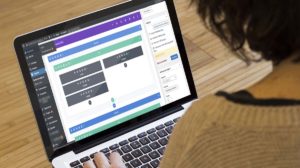Este tema es el primero de nuestro 2º Módulo: Instalación de WordPress y nociones básicas en el curso Cómo hacer tu web en WordPress desde cero.
En el apartado anterior hablábamos de que son el dominio y el hosting y cómo elegirlos dependiendo del tipo de sitio web que quieras construir. En este voy a enseñaros a instalar un tema en wordpress y como personalizarlo para que podáis construir una web sólida y efectiva desde el inicio.
¿Qué es un tema de WordPress?
Para poder instalar un tema en wordpress lo primero que has de saber es que es un tema, parece sencillo a priori, pero elergilo, puede resultar a veces más complicado de lo que parece.
Un tema o plantilla wordpress es como una “piel” que se muestra encima del “esqueleto” que es tu sitio WordPress.
Hay muchísimas plantillas o temas WordPress que puedes instalar, algunos son gratuitos y otros premium (de pago). Yo normalmente suelo utilizar Divi Theme, una plantilla premium desarrollada por Elegant Themes. Es versátil, muy fácil de utilizar y extremadamente personalizable, con ella puedes hacer cualquier tipo de web y es compatible con la mayoría de los plugins. De todos modos para obtener buenos resultados no es necesario utilizar un tema de pago, también hay temas gratuitos muy buenos, que usados en combinación con pluguins potentes y gratuitos también pueden desempeñar el mismo papel que cualquier tema de pago. Lo único que hay que hacer es saber buscar el que más se adapta a tus necesidades.
¿Cómo elijo un tema?
Lo primero que has de buscar en un tema es:
1- Has de pensar en características y funcionalidades que vas a necesitar en tu sitio web. Por ejemplo, un sitio con tienda online necesita la integración de plugins de comercio electrónico, por ese motivo necesitarás un plugin compatible con uno, el plugin más usado para comercio electrónico es Woocommerce
2- Ten muy en cuenta las revisiones y valoraciones de los usuarios que hayan probado el tema, ya que pueden darte una idea de sus beneficios y problemas con los que se han podido encontrar.
3- Busca un Tema que tenga actualizaciones frecuentes y soporte por si te encuentras con algún problema. Si una plantilla wordpress no está debidamente actualizada puede convertirse en un foco de problemas para tu sitio web.
5 temas de WordPress que recomiendo
A continuación te dejo 5 temas gratuitos de wordpress que puedes utilizar y que están muy bien en relación calidad-precio, pero te animo a que busques en Google e indagues por tu cuenta.
DIVI Theme
DIVI Theme es el que recomiendo por excelencia ya que al ser un tema premium de pago tiene infinitas comodidades y garantías, es el más fácil de usar y para mi, su precio está más que justificado y amortizado.
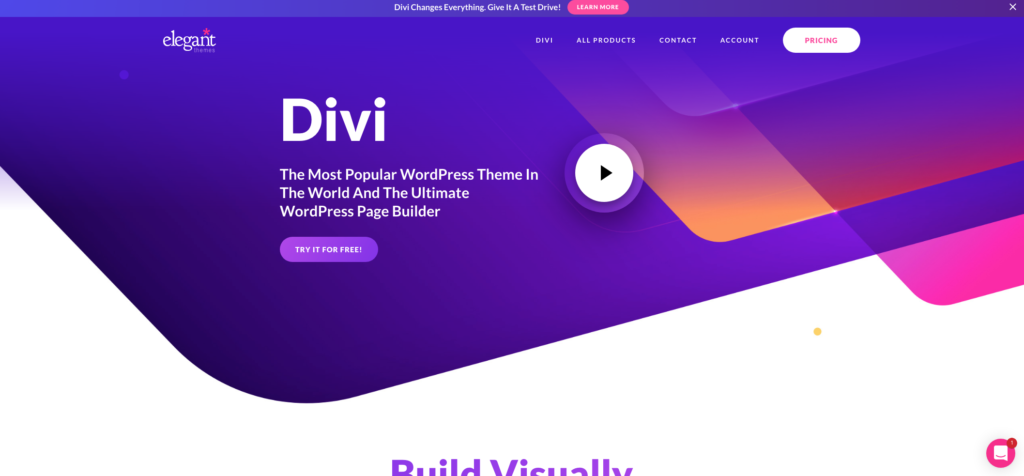
Pero si lo que tu necesitas es un tema básico y económico te recomiendo estos cuatro:
4 Temas gratuitos de WordPress
Zigcy Lite
Zigcy Lite es un buen tema de wordpress si estás pensando en hacer una tienda online, ya que tiene una increíble compatibilidad con Woocommerce, además de un montón de características, como 3 estructuras distintas totalmente personalizables, filtros de productos, popup al añadir producto al carrito etc… Además cuenta con soporte 24/7 y buenas referencias.
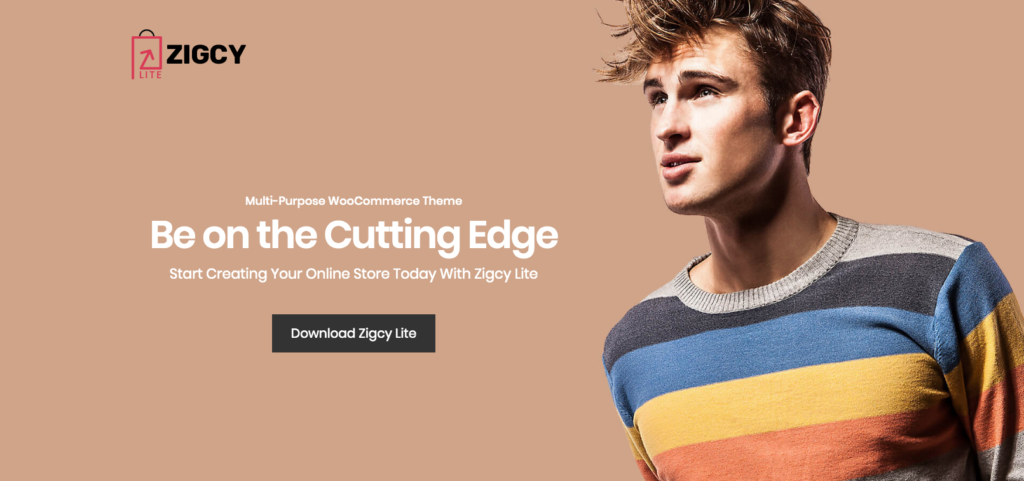
Hestia
Hestia es otro tema WordPress muy completo y además compatible con Elementor Page Builder, y Woocommerce por lo que lo convierte en muy buena opción si necesitas un tema gratuito sencillo, pero completo.

Flash
Flash es otro tema gratuito que puedes utilizar sin problemas, es compatible con el constructor visual SiteOrigin. Es compatible con Woocommerce y tiene apoyo gratuito y foro de asistencia.

Elementhor
Elementhor Page Builder NO ES UN TEMA, es un PLUGIN para la construcción de páginas, es el más conocido mundialmente después de Divi Builder y tremendamente necesario sobre todo si usas un tema gratuito. Elementor es gratis y te ayudará a construir tus páginas de forma sencilla gracias a su constructor de arrastrar y soltar. Hay otros plugins de este tipo como Gutenberg el cual viene en WordPress por defecto en las nuevas versiones, pero yo, personalmente veo más sencillo de utilizar y por tanto más recomendable Elementor, sin embargo te animo a que pruebes, si te apetece el editor por defecto de WordPress.
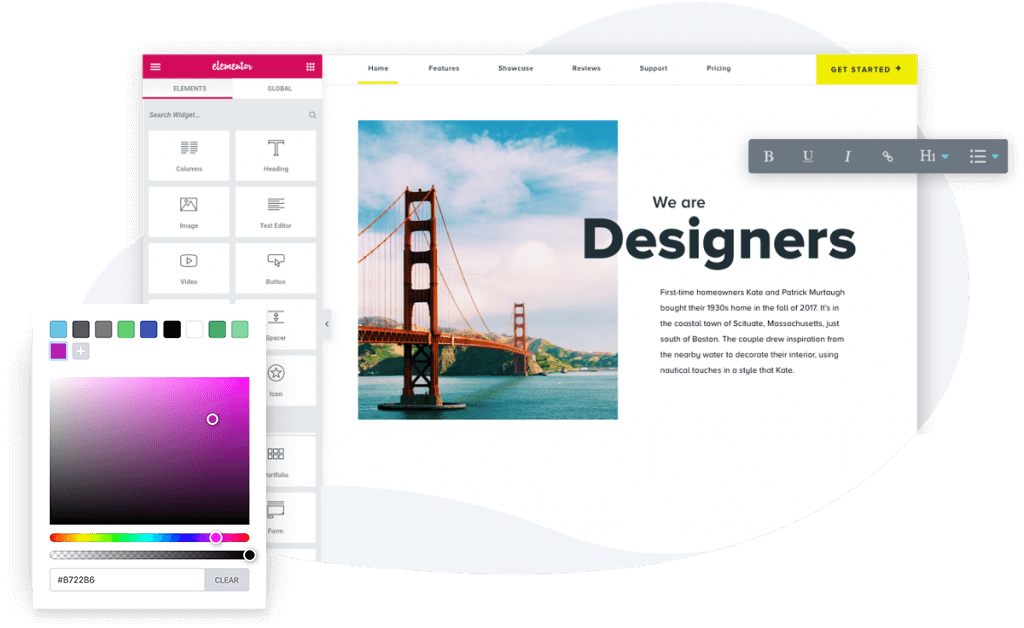
Instalar un tema en WordPress. Tu tema
Una vez que tengas claro qué tema de WordPress usar, has de instalarlo en tu sitio. Para ello, puedes ir a Escritorio > Apariencia > Temas > Añadir nuevo y buscar en el buscador tu tema escogido. Si no lo encuentras debes ir al sitio del tema y descargarlo para luego subirlo en Escritorio > Apariencia > Temas > Añadir nuevo > Subir tema. Una vez des a instalar un tema en wordpress no te olvides pulsar después el botón “Activar”. El mismo proceso si has decidido instalar algún plugin como Elementhor, pero en la parte de “Plugins”.
Una vez que tenemos instalado y activado nuestro tema vamos a proceder a personalizarlo.
Dirigete al Escritorio > Apariencia > Personalizar. Estos apartados varían mucho según el tema que escojas, e incluso algunos plugins tienen su propio apartado aquí dentro cuando los instalas.
Por lo general van de arriba a abajo.
Al principio los “Ajustes generales” como el Logotipo, tipografías etc… Después los ajustes de la cabecera y la navegación. Los estilos de los pies de página, botónes, colores etc.. Desde aquí también puedes crear y modificar los “Menús” y los Widgets para el pié de páginas o la Barra Lateral. Esto también puedes configurarlo en Escritorio > Apariencia > Menú y Escritorio > Apariencia > Widgets.
Os animo a que indagueis y toqueteis los distintos apartados, siempre con cuidado y calma para si os equivocáis podáis volver hacia atrás sin problemas. Recuerda siempre que es mejor hacer una copia de seguridad de tu sitio, si es diaria mejor. Normalmente esto lo proporciona el hosting, asegurate de que tu hosting hace copias de seguridad, lo más normal es que no pase nada, pero más vale prevenir que curar.